Puede quitar un hipervínculo de una dirección, quitar muchos vínculos a la vez, desactivar los hipervínculos automáticos y desactivar el requisito de presionar la tecla Ctrl para seguir un hipervínculo.
Quitar un hipervínculo
Para quitar un hipervínculo y conservar el texto, haga clic con el botón secundario en el hipervínculo y haga clic en Quitar hipervínculo.
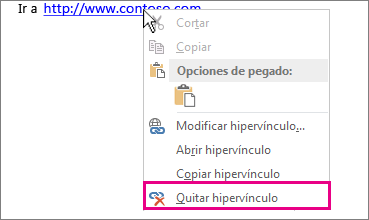
Para quitar el hipervínculo por completo, selecciónelo y, después, presione Supr.
En Excel:
Si el hipervínculo se creó con la función HIPERVINCULO , puede quitar el hipervínculo siguiendo estos pasos:
-
Seleccione la celda que contiene el hipervínculo.
-
Presione CTRL+C para copiar el hipervínculo.
-
Haga clic con el botón derecho y pegue con la opción Pegar valores .
Quitar todos los hipervínculos al mismo tiempo
Si usa Word, Outlook o Excel, puede quitar todos los hipervínculos de un archivo con un método abreviado de teclado.
En Word y Outlook:
-
Presione Ctrl+A para seleccionar todo el texto.
-
Presione Ctrl+Mayús+F9.
En Excel:
-
Seleccione todas las celdas que contengan hipervínculos o presione Ctrl+A para seleccionar todas las celdas.
-
Haga clic con el botón derecho y haga clic en Quitar hipervínculos.
Desactivar los hipervínculos automáticos
Cuando no sea práctico que Office cree automáticamente los hipervínculos en su documento a medida que escriba, puede desconectarlos.
-
Haga clic en Archivo > Opciones > Revisión.
(En Outlook, haga clic en Archivo > Opciones > Correo > Opciones del editor > Corrección).
-
Haga clic en Opciones de Autocorrección y después haga clic en la pestaña Autoformato mientras escribe.
-
Desactive la casilla Rutas de red e Internet por hipervínculos.
Desactivar Ctrl+clic para seguir un vínculo
De forma predeterminada, en Word y Outlook tiene que presionar la tecla Ctrl al hacer clic para seguir un hipervínculo. Este paso adicional evita que, por accidente, vaya a un destino vinculado mientras edita un documento.
Si quiere hacer clic en los vínculos sin tener que pulsar la tecla Ctrl, haga lo siguiente:
-
En Word, haga clic en Opciones de > dearchivo > Avanzadas.
En Outlook, haga clic en Opciones de > dearchivos > Opciones del Editor de correo > > Avanzadas.
-
En Opciones de edición, desactive la casilla Usar CTRL+clic para seguir hipervínculo.







